今回の事象内容
先輩から受け継がれたエクセルファイルを、使いまわしてお客さんに出す資料などで使っています。ファイルをコピーして使いまわしているウチに、ファイルの中のデータ(入力内容)は大したことなく、シート1しか使用していないのに、10MB以上のファイルサイズになっていて起動にとても時間がかかったりするのでなんとかこの原因を解消して、以前使用していた軽いエクセルファイルに戻したいと思います。
不要なオブジェクトが溜まっている?
- エクセルファイルを起動します。
- 「ホーム」タブを選択します。
- 「検索と選択」を選択します。
- プルダウンより「オブジェクトの選択と表示」をクリックします。
- 右側に使用されているオブジェクト一覧が表示されます。
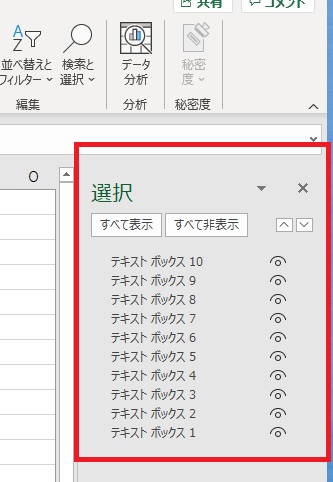
- オブジェクトを選択すると、どこで使用されているか確認出来ます。
今回の場合ですと、透明なテキストボックスがファイルに入っているので、ぱっと見ではまったく分からな状態です。
右側に表示されている「テキストボックス」を選択して「削除」ボタンを消せば、このオブジェクトは削除されます。
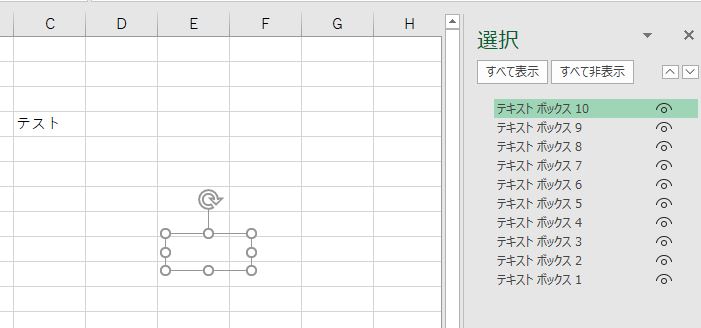
エクセルファイルが大きくなってしまっている時は、このように透明なオブジェクトが無数に存在しています。実際に23MBのファイルサイズが32KBまで小さくなりました。
ひとり情シスより
先輩が作成したファイルを代々引き継いで使い続ける社員は少なくないと思います。どうしても先輩方が使っていたものを流用したくなります。ドキュメントの再作成をする労力がないからです。そうなるとどうしてもこのような状態に陥ることがあります。この知識も知っているのと知らないのでは雲泥の差です。これも1つのスキルとしてしっかりとQ&Aサイトに記録しておきたいと思います。
